アドセンス審査では記事の作成に目が行きがちですが、実はブログの設定やコンテンツの構築も重要なポイントになります。
ここではアドセンス審査に必ずチェックしておきたいポイントを紹介します。
アドセンス審査合格に最低限必要な設定なので、絶対に押さえておきましょう!
目次
アドセンス審査に必要な設定・コンテンツをチェック
アドセンス審査前に必ずチェックしたいポイントは次の6点です。
- メタ情報の削除
- プライバシーポリシーの設置
- サイトマップの設置
- 運営者情報の設置
- お問い合わせフォームの設置
- トップページメニューの設置
これらが必要な理由は、Googleがアドセンス審査で「ユーザーの利便性」や「ブログの健全性」を重要視しているからです。
どれか1つでも抜けているポイントがあった人は、必ず設定をしてからアドセンス審査に挑みましょう。
1.メタ情報の削除
初期設定のWordPressではブログトップページに『メタ情報』が表示されています。
『メタ情報』が表示されたままだとWordPressのログイン画面に誰でもアクセスできてしまうので、『メタ情報』を非表示にしましょう。
▼初期設定のトップページ▼
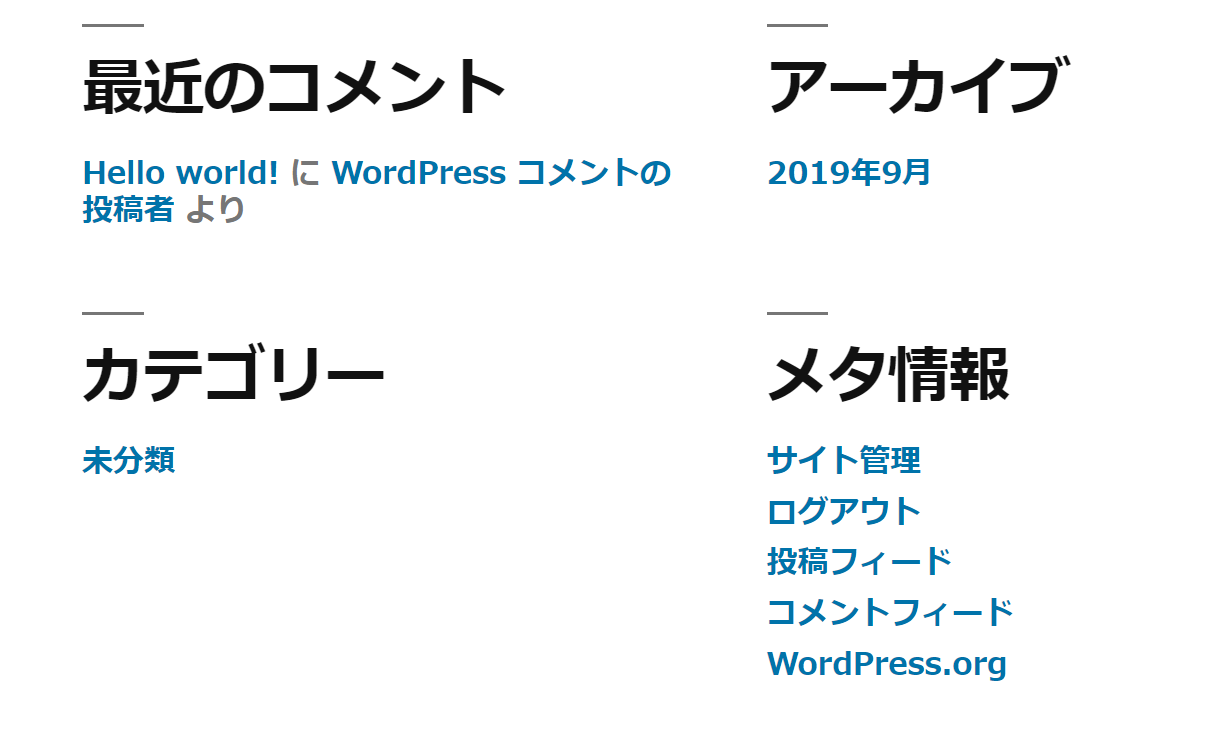
▼メタ情報の非表示の仕方▼
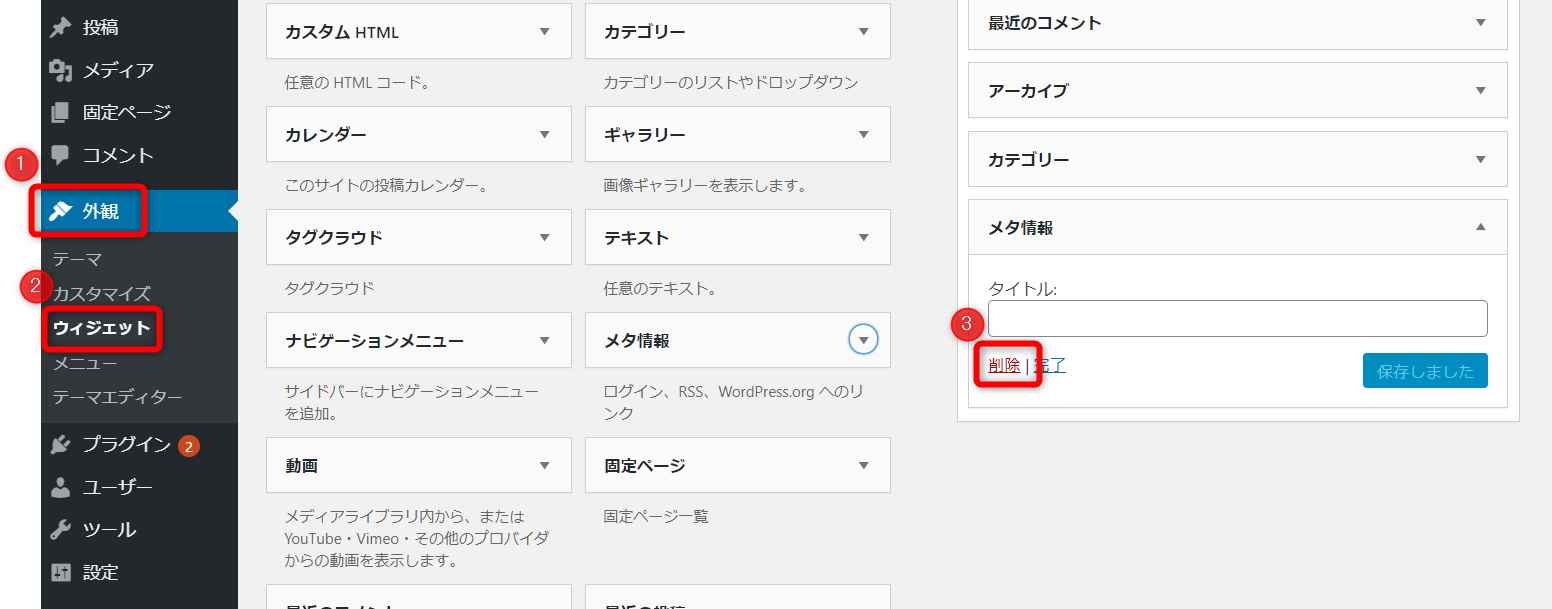
- 設定の【外観】を選択
- 【ウィジェット】を選択
- メタ情報【削除】を選択
2.プライバシーポリシーの設置
アドセンス審査に出す前に、必ず『プライバシーポリシー』を設置しましょう。
『プライバシーポリシー』は固定ページで作成し、トップページのヘッダーに表示させるようにしましょう。
「免責事項」も含まれるので、忘れないように注意しましょう!
▼固定ページ画面▼
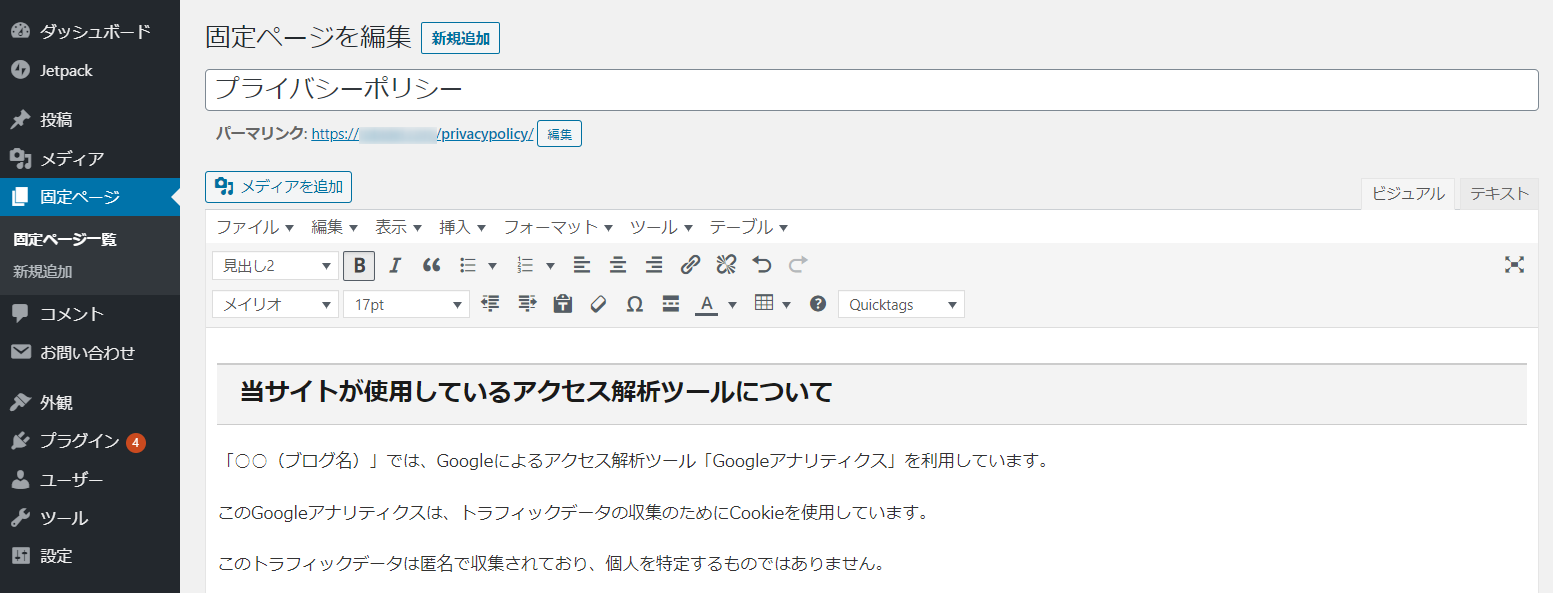
【固定ページ】に「プライバシーポリシー」を新規追加します。
ページ本文には以下の内容をそのままコピペして使って頂いてもOKです。
※基本的にコピペ使用で大丈夫ですが、語尾や言い回しを自分なりの言葉に変えるとGoogleからコピーサイトと判定されるリスクを軽減できます!
| 当サイトが使用しているアクセス解析ツールについて
「○○(ブログ名)」では、Googleによるアクセス解析ツール「Googleアナリティクス」を利用しています。 このGoogleアナリティクスは、トラフィックデータの収集のためにCookieを使用しています。 このトラフィックデータは匿名で収集されており、個人を特定するものではありません。 この機能はCookieを無効にすることで収集を拒否することが出来ます。 お使いのブラウザの設定をご確認ください。 当サイトへのコメントについて 「○○(ブログ名)」では、スパム・荒らしへの対応として、コメントの際に使用されたIPアドレスを記録しています。 これはブログの標準機能としてサポートされている機能であり、スパム・荒らしへの対応以外にこのIPアドレスを使用することはありません。 全てのコメントは事前に管理人がその内容を確認し、承認した上での掲載となりますことをあらかじめご了承下さい。 また、次に掲げる内容を含むコメントは管理人の判断によって承認せず、削除する事があります。
免責事項 「○○(ブログ名)」(以下、当サイト)の情報は筆者の経験や検証、リサーチによって独自に作成されたものです。必ずしも情報が正しくないことを、あらかじめご了承ください。 当サイトの内容をもとに実践して損害を被った場合でも、こちらでは責任を負えないことを、あらかじめご了承下さい。 ご意見やご要望はメールにて承りますが、必ずしも返信をするわけではないことを、あらかじめご了承ください。 当サイトの記事の内容は予告なく変更、削除されることがあります。 |
3.サイトマップの設置
プライバシーポリシーと同様に、『サイトマップ』を固定ページで作成しトップページに設置しましょう。
サイトマップを自動生成するプラグインを使用することで、簡単に設置可能です。
プラグイン『PS Auto Sitemap』を有効化する
▼プラグイン『PS Auto Sitemap』をインストールし、有効化する▼
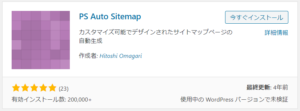
▼サイトマップ生成用コードをコピーする▼
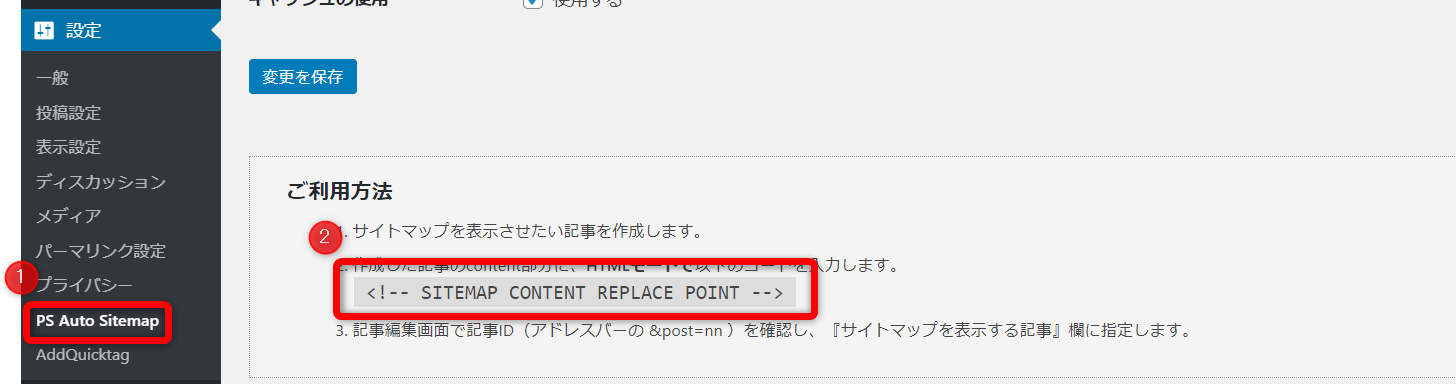
- 設定の【PS Auto Sitemap】を選択
- ページ下部のコードをコピー
固定ページを作成する
▼固定ページを作成する▼
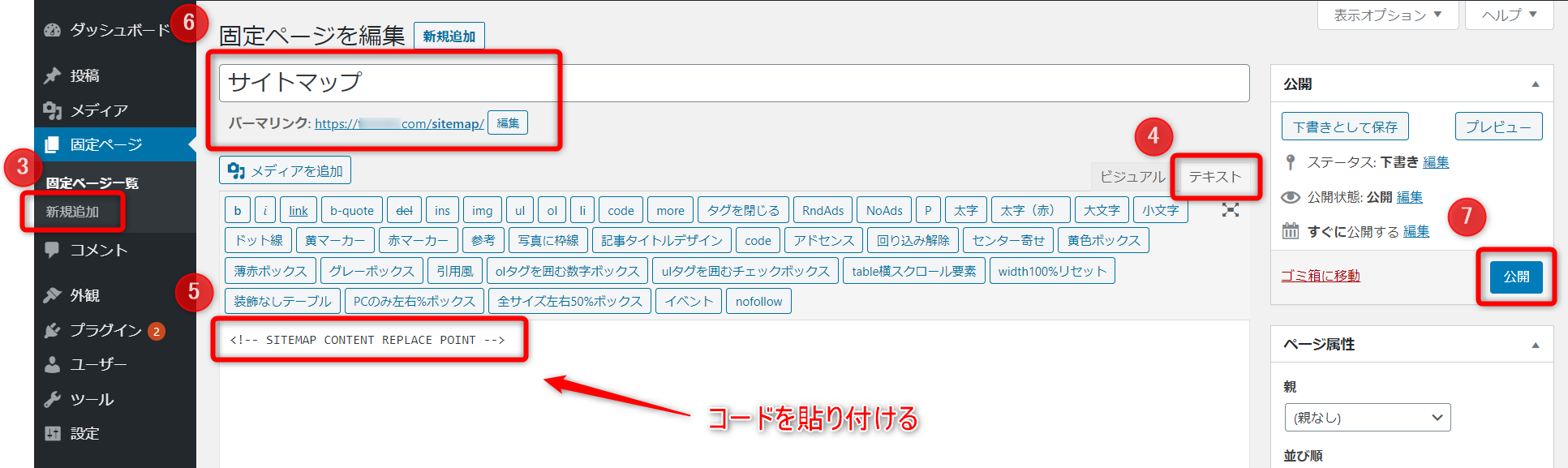
- 固定ページを【新規作成】を選択
- 【テキスト】モードに変更
- コードを貼り付け
- ページタイトル、パーマネントリンクを入力
- 【公開】する
▼固定ページ『サイトマップ』の記事IDを調べる▼
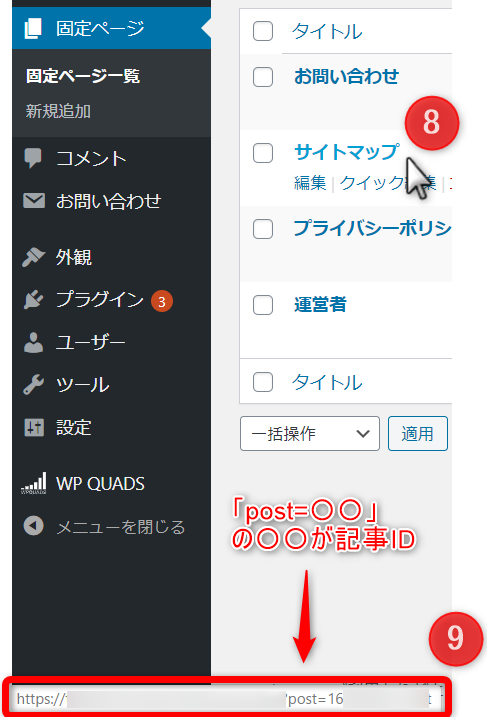
- 記事タイトルにマウスを合わせる
- 画面下に表示されるリンクの「post=○○」の○○を確認
『PS Auto Sitemap』の設定をする
▼『PS Auto Sitemap』の設定▼
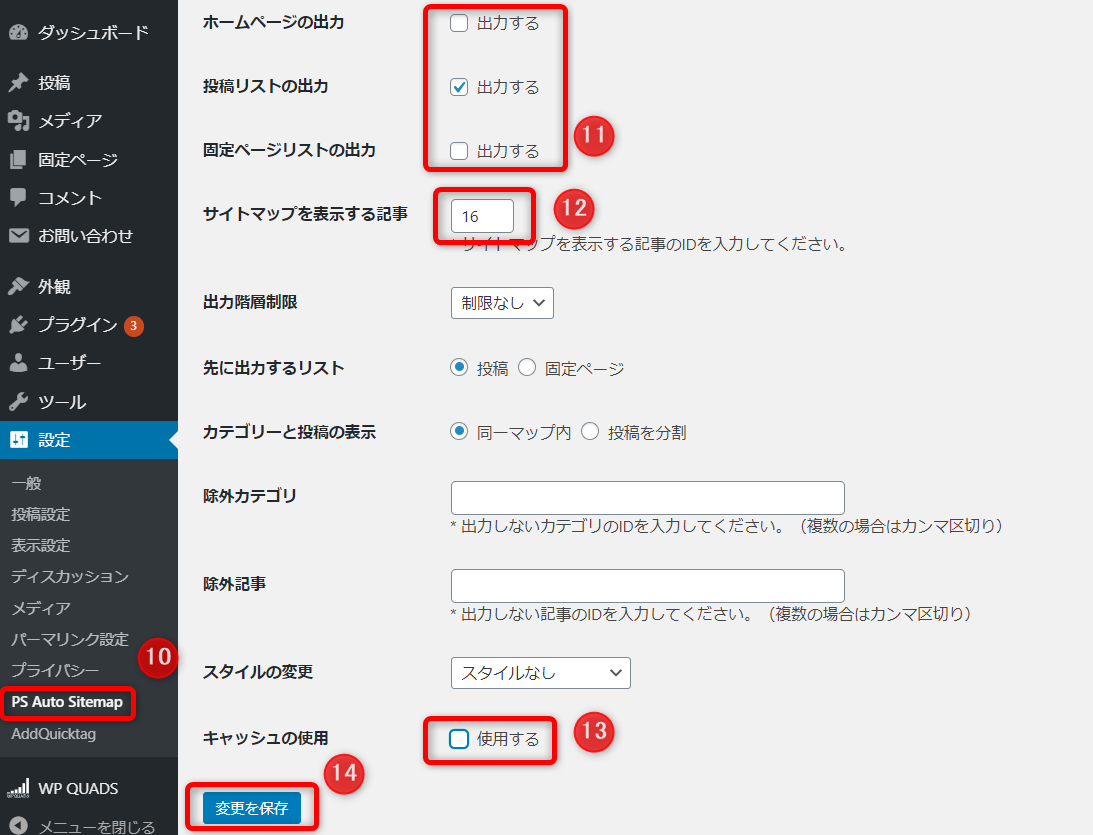
- 『PS Auto Sitemap』を選択
- 【ホームページの出力】 → チェックを外す
- 【投稿リストの出力】 → チェックを入れる
- 【固定ページリストの出力】→ チェックを外す
- サイトマップの記事IDを入力
- 【キャッシュの使用】 → チェックを外す
- 【変更を保存】
4.運営者情報の設置
アドセンス審査では『運営者情報』も設置しましょう。
- 固定ページ
- サイドバーウィジェット
の2ヵ所に作成します。
固定ページで「運営者情報」を作成する
▼固定ページで『運営者情報』を作成▼
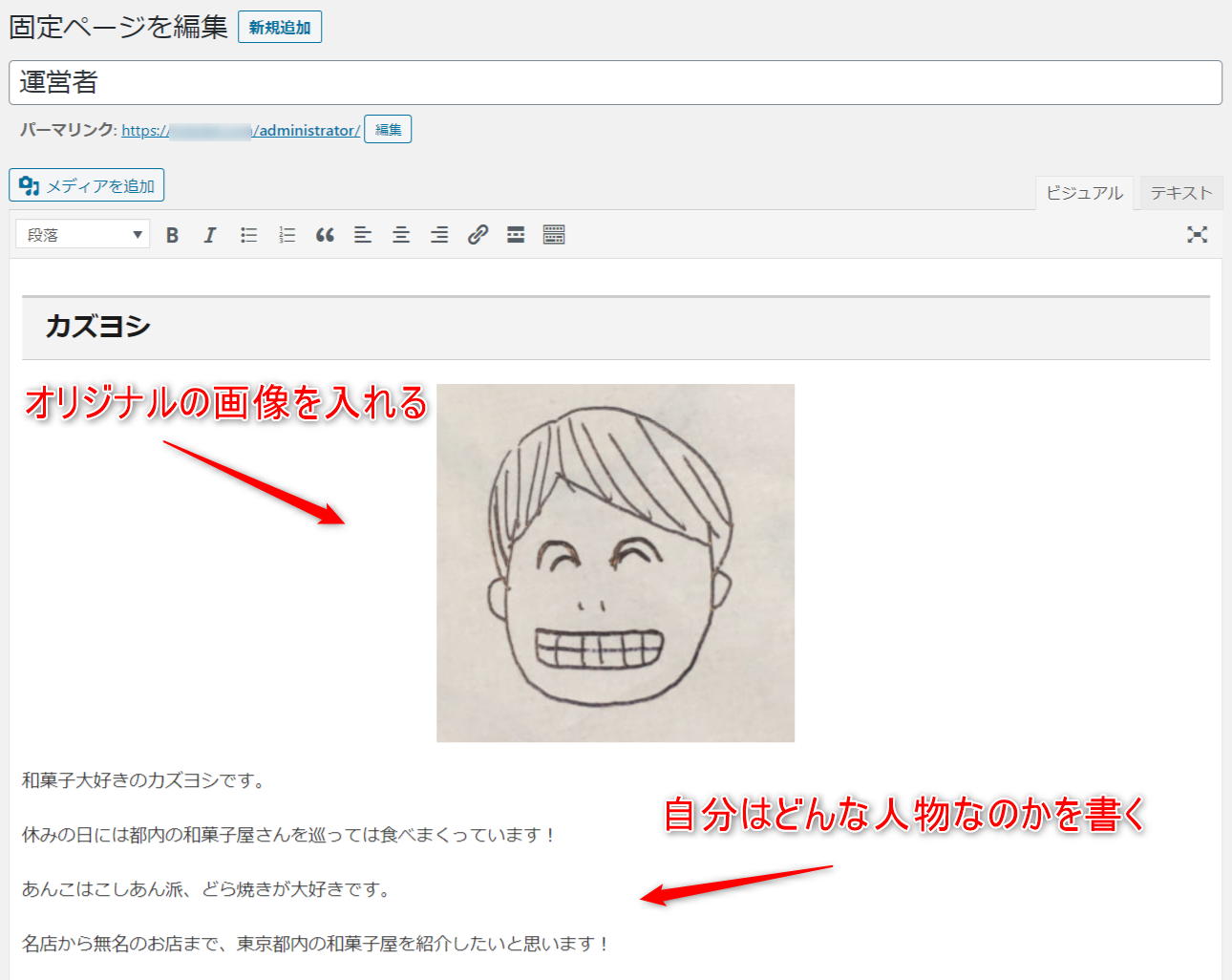
自分を表す画像(写真や絵)を入れましょう!※顔出しは必要ありません
画像は必ずオリジナルのものを使用します。フリー素材や他人の画像は絶対にNGです。
ブログの内容を語るだけの資格・権威性をここで示せるように書きます。
資格・権威性とは・・・・・・
ユーザーがこの記事を読んで価値があると思えるように自己紹介するということ。
例)おすすめのスイーツ店紹介ブログの場合
ダメなパターン
運営者「普段は主婦をしています!たまに家族の誕生日にケーキを食べるので、近所のおすすめケーキ屋を紹介します!」
ユーザー「この人ケーキに詳しくなさそう。このブログ記事の情報は価値が低そう。」
良いパターン
運営者「普段は主婦をしています!ケーキが大好きで、週に3日は美味しいケーキ屋を探して出かけます!これまで100件以上のケーキ屋を巡ってきました!」
ユーザー「この人ケーキに詳しそう!このブログ記事の情報は役に立ちそう!」
サイドバーウィジェットで『運営者情報』を作成する
▼プラグイン『Black Studio TinyMCE Widget』をインストールし、有効化する▼
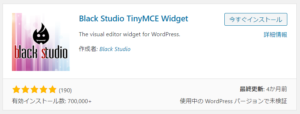
▼サイドバーウィジェットにビジュアルエディターを追加する▼
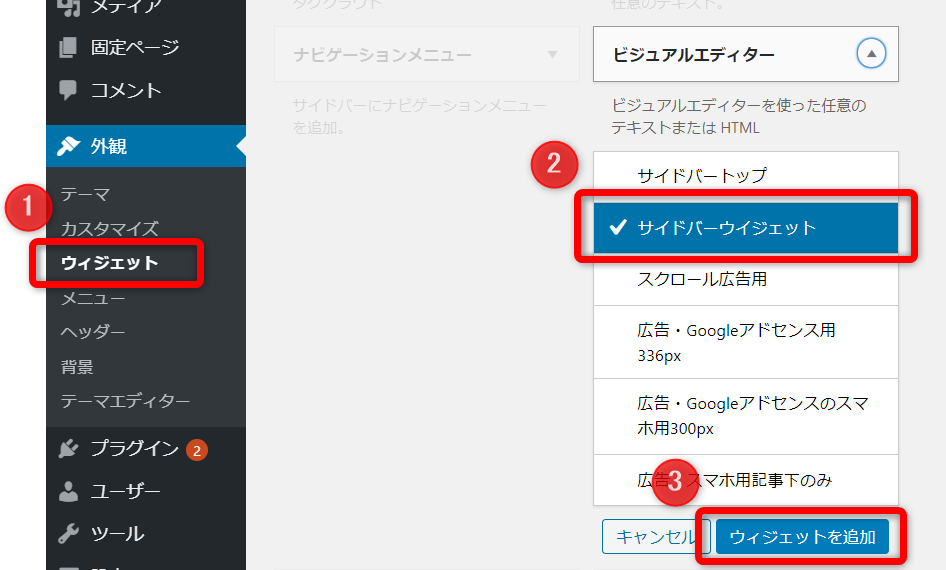
- 外観【ウィジェット】を選択
- 【サイドバーウィジェット】を選択
- 【ウィジェットを追加】を選択
▼ビジュアルエディターで「運営者情報」を作成▼
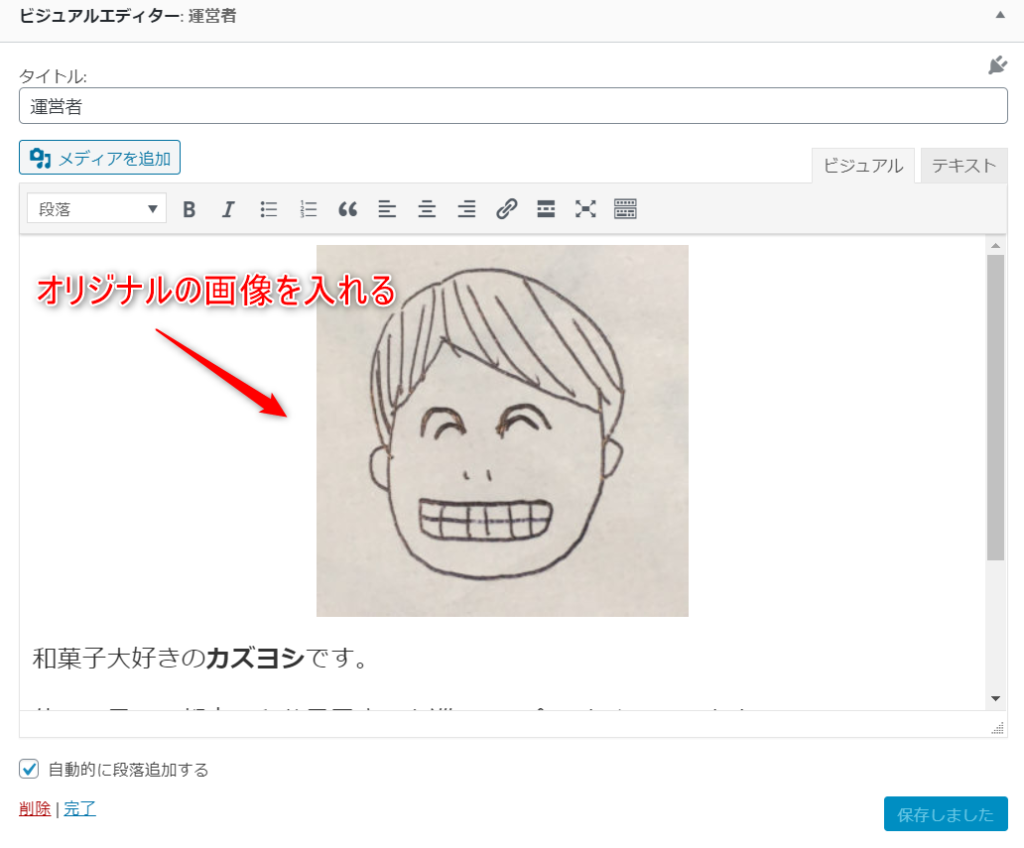
固定ページと同様、オリジナルの画像と自己紹介文を入力します。
5.お問い合わせフォームの設置
『お問い合わせ』もアドセンス審査に向け必須となります。
▼プラグイン『Contact Form 7』をインストールし、有効化する▼
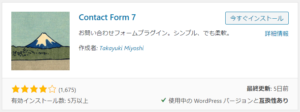
▼ショートコードをコピーする▼
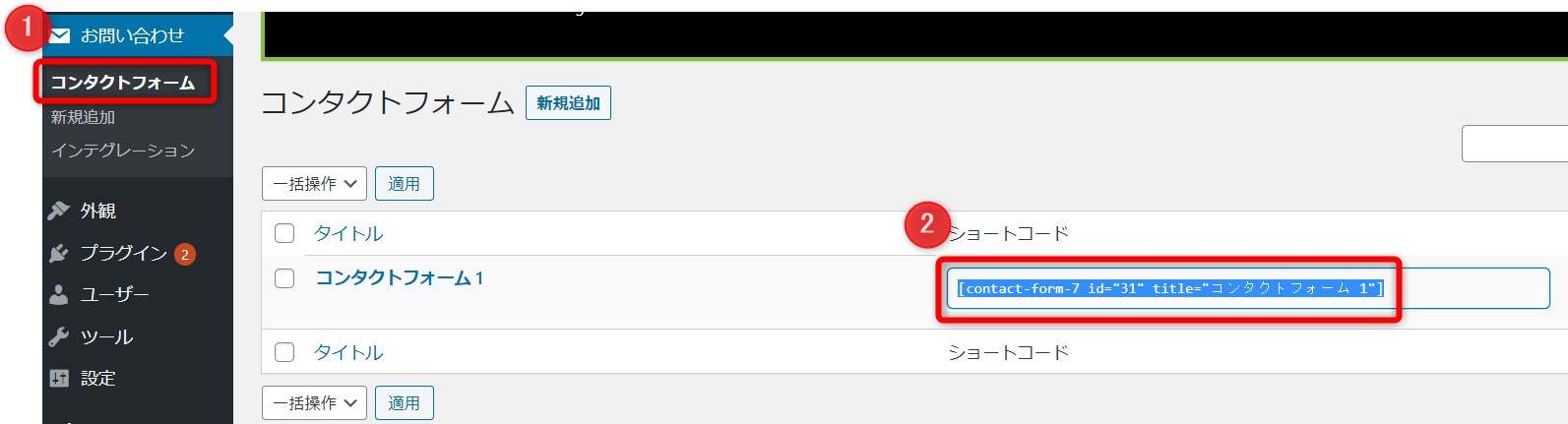
- お問い合わせ【コンタクトフォーム】を選択
- ショートコードをコピー
▼固定ページに『お問い合わせ』を作成する▼

- 固定ページ【新規作成】を選択
- ショートコードを貼り付け
- ページタイトル、パーマネントリンクを設定
- 【公開】
6.トップページメニューの設置
ここまで作成した
- プライバシーポリシー
- サイトマップ
- 運営者情報
- お問い合わせ
をブログのトップページ上部にメニューとして設置します。
▼メニューを作成する▼

- 外観【メニュー】を選択
- メニュー名を入力
- 【メニューを作成】
▼メニュー項目を追加▼
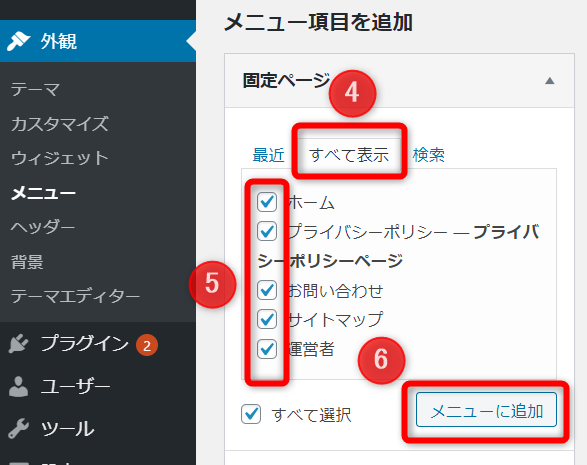
- 【全て表示】を選択
- 追加する項目にチェックを入れる
- 【メニューに追加】
▼メニューを編集▼
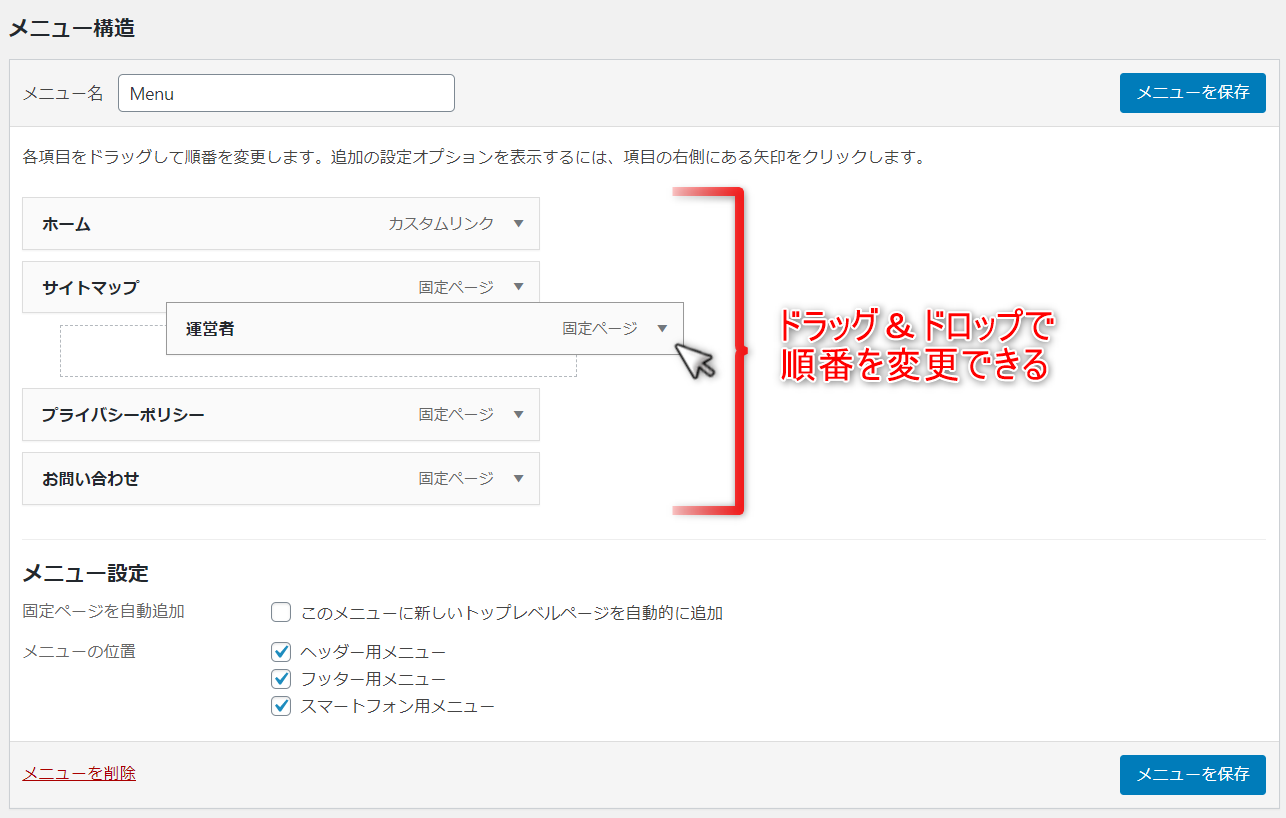
メニューの構造を編集できます。
好みの順番でOKです。
まとめ
ここではアドセンス審査前に必須のチェックポイント6つを紹介しました。
- メタ情報の削除
- プライバシーポリシーの設置
- サイトマップの設置
- 運営者情報の設置
- お問い合わせフォームの設置
- トップページメニューの設置
アドセンス審査合格の確実に掴み取るために、1つも漏らさず対策しましょう!

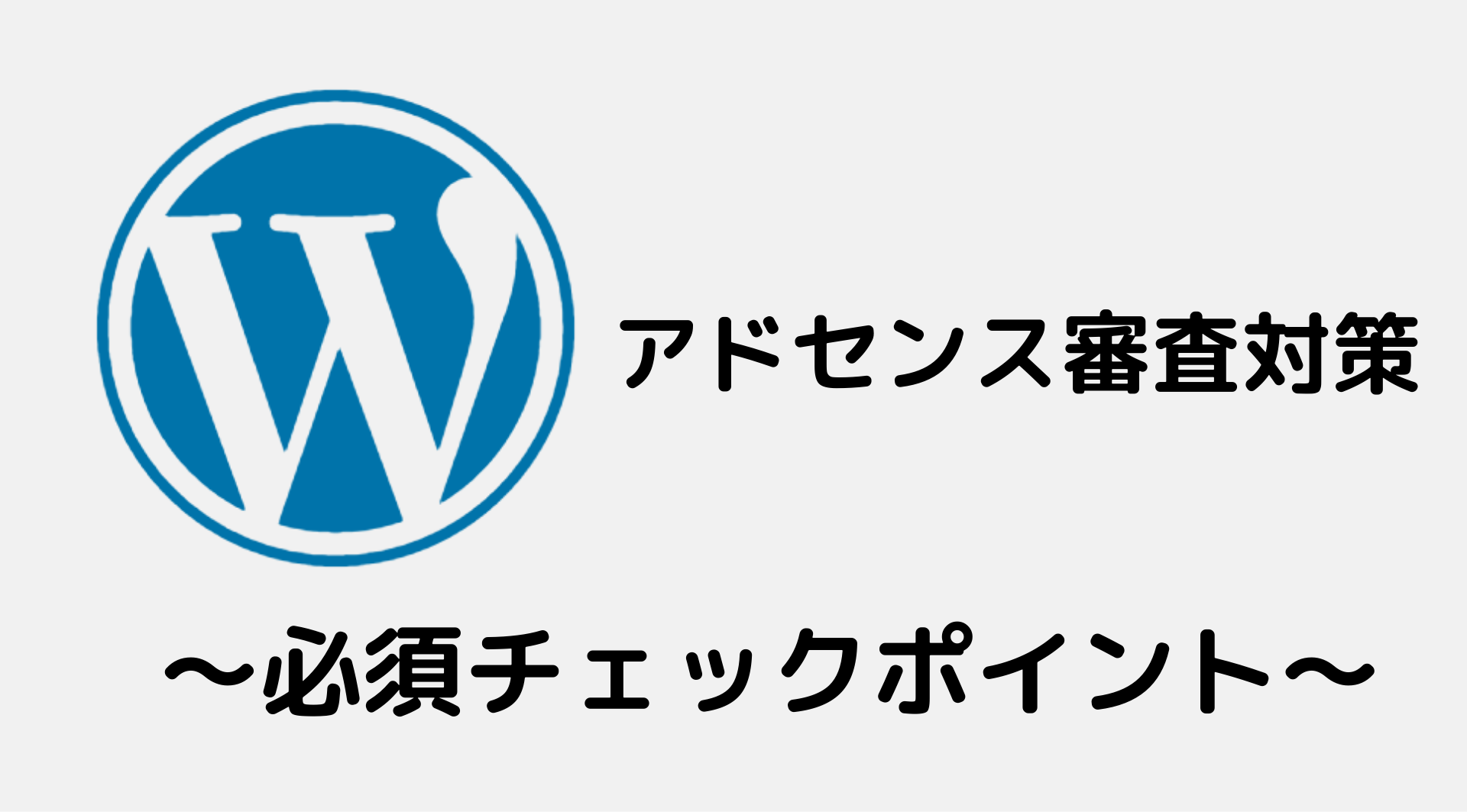

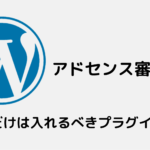
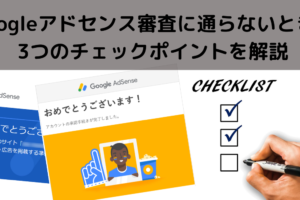

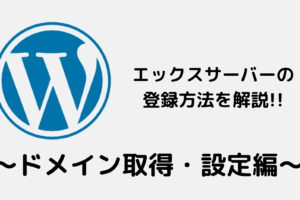
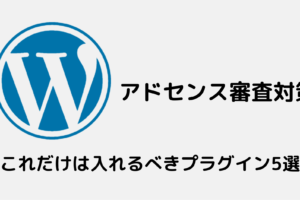
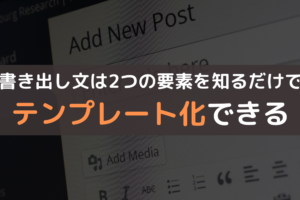


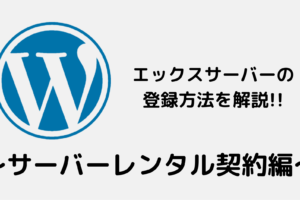

コメントを残す